Ссылка
Друзья, наверняка многие из вас сталкивались с необходимостью поделиться где-то ссылкой на свой Whatsapp, чтобы человек мог быстро найти вас в случае необходимости, начать общение и отправить сообщение. Обрадую, такая возможность есть – ссылку можно создать. Для этого:
- Зайдите сюда https://watsap.me/user/dashboard и пройдите простую регистрацию – укажите почту и придумайте пароль.
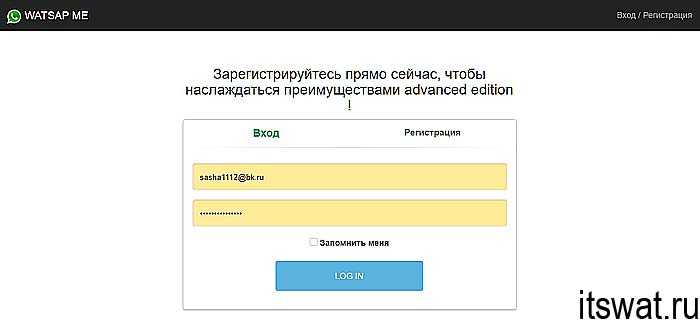
- Войдите в инструмент и нажмите кнопку «Добавить новую ссылку» (всего их может быть не более пяти).
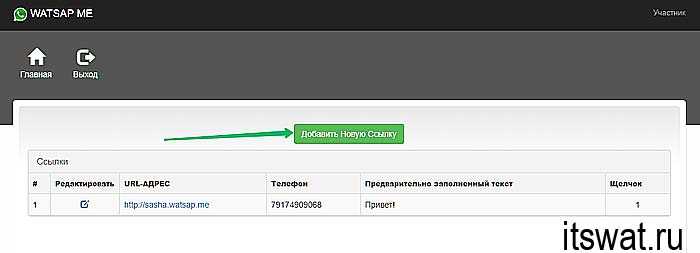
- Заполните предложенные поля – имя, номер телефона, привязанный к вашему мессенджеру и сообщение, которое будет выходить автоматом у того, кто перейдёт по готовой ссылке, например, «Здравствуйте, расскажите подробнее о вакансии». Нажмите на кнопку «Отправить».
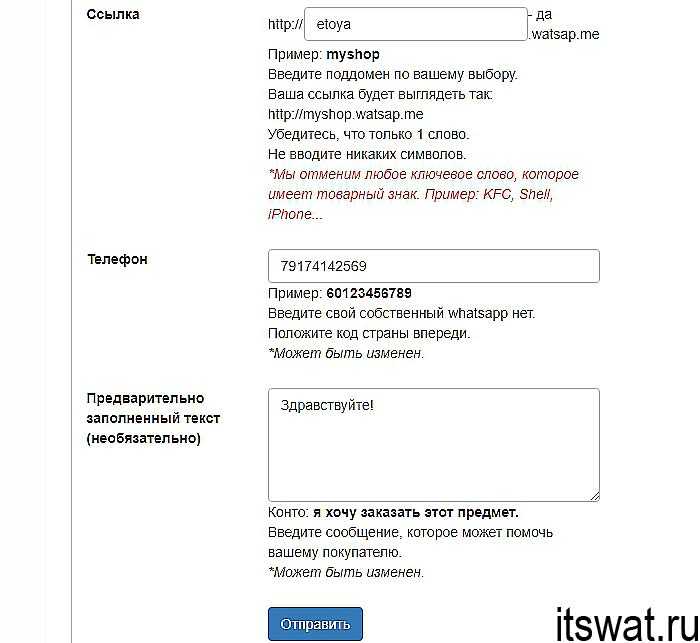
На альтернативных ресурсах есть возможность сделать то же самое в русскоязычной версии, но за такую услугу придётся разово заплатить энную сумму.
Добавление музыки в группу ВК
Произвести добавление аудиозаписей можно несколькими способами в двух различных вариациях сайта соцсети ВКонтакте, вне зависимости от типа паблика. Непосредственно сама процедура добавления практически идентична тому же процессу на персональной странице. Более того, в группе в полной мере реализована возможность создания плейлистов с сортировкой музыки.
Примечание: Загрузка большого количества композиций в открытую группу, нарушающих авторское право, может повлечь за собой серьезное наказание в виде блокировки любой деятельности сообщества.
Как добавить музыку ВК
Способ 1: Веб-сайт
Для того, чтобы приступить к добавлению аудиозаписей в паблик ВКонтакте, сначала потребуется активировать соответствующий раздел через настройки. Процедура полностью идентична как для «Группы», так и «Публичной страницы».
- Откройте ваше сообщество и через меню в правой части окна перейдите к разделу «Управление».
Здесь нужно переключиться на вкладку «Разделы» и найти пункт «Аудиозаписи».
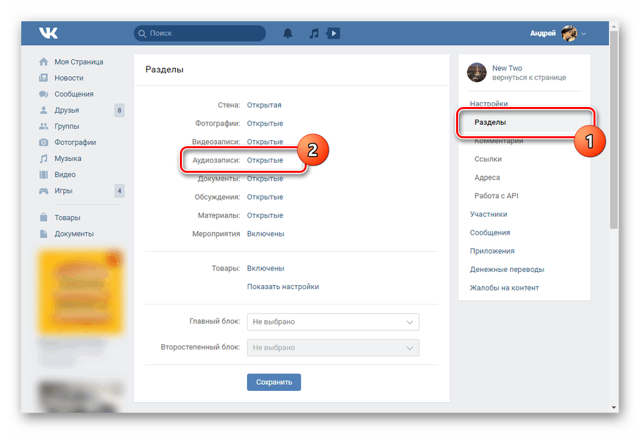
В указанной строке кликните по рядом расположенной ссылке и выберите один из предложенных вариантов:
- «Открытые» — любые пользователи смогут добавлять музыку;
- «Ограниченные» — композиции смогут добавлять только руководители;
- «Выключены» — блок с музыкой будет удален вместе с возможностью добавления новых аудиозаписей.
Если ваше сообщество с типом «Публичная страница», будет достаточно установить галочку.
Примечание: Не забудьте сохранить параметры после внесения изменений.
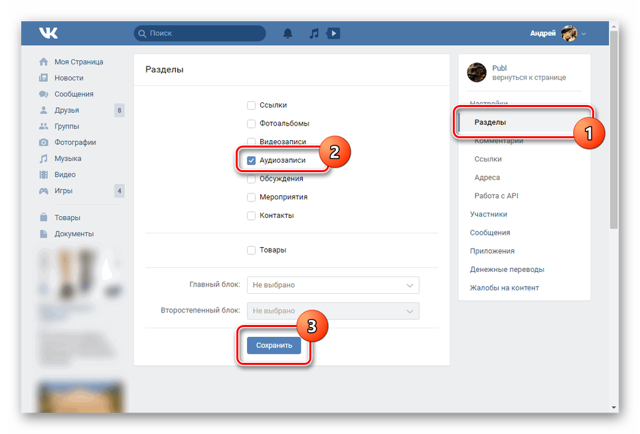
Теперь вернитесь на стартовую страницу группы, чтобы приступить к загрузке.
Вариант 1: Загрузка
Вариант 2: Добавление
Надеемся, наша инструкция помогла вам с добавлением аудиофайлов в паблик ВКонтакте.
Способ 2: Мобильное приложение
В отличие от полной версии сайта ВК, в мобильном приложении отсутствует возможность добавлять музыку в сообщества напрямую. Из-за этого аспекта в рамках настоящего раздела статьи мы произведем процедуру загрузки не только через официальное приложение, но и Kate Mobile для Android. При этом, так или иначе, сначала понадобится включить соответствующий раздел.
- Находясь на главной странице паблика, нажмите на значок с шестеренкой в правом верхнем углу.
- Из открывшегося списка выберите пункт «Разделы».
- Рядом со строкой «Аудиозаписи» установите ползунок в режим включения.
- Для группы можно будет выбрать один из трех вариантов по аналогии с веб-сайтом.
- После этого на главной странице появится блок «Музыка».
Вариант 1: Официальное приложение
- В данном случае добавить композицию можно только из своих аудиозаписей на стену сообщества. Для этого откройте раздел «Музыка» через главное меню.
- Рядом с нужной песней нажмите по иконке с тремя точками.
- Здесь выберите кнопку с изображением стрелочки в правой части экрана.
- В нижней области нажмите на кнопку «На странице сообщества».
- Отметьте желаемый паблик, по желанию напишите комментарий и нажмите «Отправить».
Об успешном добавлении вы узнаете при посещении страницы группы, где в ленте будет расположен пост с аудиозаписью. Единственным неудобным аспектом является отсутствие добавленной композиции в разделе с музыкой.
Вариант 2: Kate Mobile
Скачать Kate Mobile для Android
- После установки и запуска приложения через раздел «Группы» откройте ваше сообщество. Здесь нужно использовать кнопку «Аудио».
- На верхней панели управления нажмите по иконке трех точек.
Из списка выберите пункт «Добавить аудиозапись».
- На выбор воспользуйтесь одним из двух вариантов:
- «Выбрать из списка» — музыка будет добавлена с вашей страницы;
- «Выбрать из поиска» — композицию можно добавить из общей базы ВК.
- Впоследствии необходимо установить галочки рядом с выбранной музыкой и нажать «Прикрепить».
При успешном переносе композиции сразу же появятся в разделе с музыкой в сообществе.
Этот вариант является наиболее оптимальным для мобильных устройств, так как Kate Mobile поддерживает добавление песен из поиска, чего не умеет делать официальное приложение. За счет данной особенности значительно упрощается доступ к файлам.
Заключение
Мы рассмотрели все существующие на сегодняшний день варианты добавления аудиозаписей в социальной сети ВКонтакте. И хотя после внимательного изучения инструкции у вас не должно остаться вопросов, вы всегда можете обращаться с ними к нам в х.
Мы рады, что смогли помочь Вам в решении проблемы.
Опишите, что у вас не получилось.
Наши специалисты постараются ответить максимально быстро.
Google Play Music
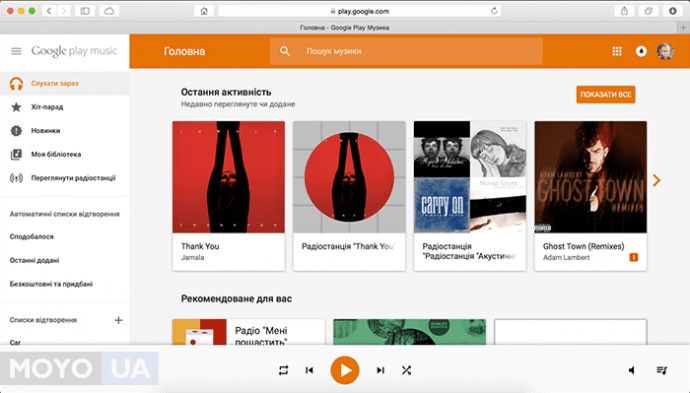
Платформа предоставляет услуги по хранению, покупке и прослушиванию музыкальных треков. Чтобы загрузить и хранить на Гугл-серверах личные треки, каждому пользователю предоставляют виртуальное пространство на 20 тыс. композиций. Так что, независимо от «веса» и продолжительности трека, получится закачать значительный плей-лист бесплатно.
Каталог музыки организует записи согласно исполнителю, альбому или же жанру. Найти нужный трек можно с помощью знаменитого гугловского поиска.
В приложении можно слушать «радио». Алгоритмы, основываясь на вкусах пользователя, подбирают и составляют плейлист. И можно не беспокоиться, какой трек слушать следующим. По отзывам юзеров, подборки максимально соответствуют предпочтениям.
Важно: При регистрации в приложении через ПК сервис потребует указать данные кредитки — для оплаты услуг по окончании бесплатного пробного периода. Загрузить треки на персональный компьютер получится только через Chrome
Нужно будет мышкой перетащить нужные папочки и файлы в окно приложения
Загрузить треки на персональный компьютер получится только через Chrome. Нужно будет мышкой перетащить нужные папочки и файлы в окно приложения.
На мобильном устройстве, например на Huawei P40 Lite, понадобится утилита. Ее предложат закачать после нажатия на значок «Пополнить фонотеку». Для этого придется указать данные учетной записи и расположение музыкальных треков для закачки. Потом система загрузит композиции в приложение и будет анализировать указанные каталоги: при появлении новых музыкальных файлов «автоматом» зальет их в облако.
Возможности подписки
Чтобы получить доступ к сотням и сотням тысяч альбомов, можно купить платный аккаунт по вполне демократичной цене. Личный обойдется в 59 гривен в месяц, а семейный — 89. При этом семейным смогут воспользоваться до 6 родственников. И все это — безо всякой рекламы.
Сравнить возможности платного и бесплатного аккаунтов поможет табличка:
| Возможности | Бесплатно | Платно |
|---|---|---|
| Рекомендации треков на основании предпочтений пользователя | Да | Да |
| Фонотека доступна на всех устройствах Android, iOS и в любом браузере | Да | Да |
| Из собственной фонотеки можно залить до 50 тысяч композиций | Да | Да |
| Разнообразные радиостанции для каждой ситуации и настроения | Да | |
| Отсутствует реклама | Да | |
| Доступ к 40 миллионам песен | Да | |
| Возможность сохранить треки на устройство и слушать оффлайн | Да |
Плюсы и минусы
Преимущества сервиса:
- Огромная облачная фонотека даже в бесплатной версии.
- Кроссплатформенность: закачанная через одно из устройств музыка будет доступна с каждого, на которое установлено приложение.
- Для воспроизведения в оффлайн-режиме через платный аккаунт можно закачать на устройство единичные треки или альбомы в неограниченном количестве — главное, чтобы память гаджета позволяла. У Xiaomi Redmi Note 9S, кстати, 64 гига встроенной. Поэтому, находясь в зоне отсутствия доступа к интернету (на природе, например), можно с комфортом слушать музыку не один день.
- Доступная стоимость платной подписки.
- Тщательно проработанная функция подбора музыки «автоматом» — как в платной, так и в бесплатной версии.
Недостатки:
Если личная фонотека не отличается разнообразием и количеством записей, придется либо «попиратствовать», чтобы залить музыку в бесплатную версию, либо — купить платный аккаунт хотя бы на время. Благо, стоит он раза в полтора дешевле компакт-диска Оли Поляковой.
Плейлист в ВК
В разделе «Моя музыка» в верхнем правом углу есть такой значок:
После нажатия на него откроется окно создания плейлиста.
Обязательно нужно вписать название (иначе плейлист просто не сохраниться), остальные поля и обложку по желанию.
К тому же, это всё можно отредактировать (изменить) в любой момент.
Далее, нажимаем «Добавить аудиозаписи», после чего откроется список со всеми аудиозаписями имеющимися в вашей «Музыке».
Напротив каждого трека есть пустой кружочек.
Чтоб добавить нужный трек в плейлист надо поставить в этот кружок галочку (кликом)
- Для удобства вы можете там же воспользоваться формой поиска по вашей «Музыке» или выбрать песни из других своих плейлистов.
- После выбора нужных композиций не забудьте «Сохранить»
Как редактировать плейлист ВК
В шапке каждого плейлиста есть значок «карандаша» — это кнопка его редактирования.
В открывшемся окне вы можете
- менять название, обложку, описание
- добавлять музыку (через пункт «Добавить аудиозаписи»)
- удалять музыку (убирая галочки)
- Удалить весь плейлист целиком — В шапке плейлиста ВК есть значок «Корзины»- В самом низу редактирования есть кнопка «удалить плейлист»
Как редактировать песню в ВК
В плейлисте ВК можно редактировать каждую песню по отдельности.
Для этого нужно выделить нужный трек (навести на него мышкой), рядом с ним появятся кнопки редактмрования
![]()
Где,
- значок «карандаш» — редактирование названия, описания, жанра, обложки и включение/отключение поиска по музыке в вк
- значок «многоточие» — удаление из плейлиста, перемещение или копирование в другой плейлист
Удаление, копирование или перемещение трека в плейлистах осуществляется добавлением/удалением галочки около названия нужных плейлистов
! Таким же способом можно добавить к себе в плейлисты трек с чужого аккаунта.
Как скрыть плейлист в ВК
Если хотите скрыть свою музыку первым делом проверьте не включена ли у вас трансляция
- Скрыть плейлист ВК можно через настройки приватности (так же как и музыка в целом)
- Заходим «Настроки» — «Приватность» — «Кто видит список моих аудиозаписей»
- После внесения изменений новые настройки сразу вступят в силу и ваши плейлисты будут скрыты от просмотра другими пользователями ВК.
Есть вопросы? Вы можете задать их на ФОРУМЕ.
Используем другие устройства

При отсутствии постоянного стабильного подключения к сети интернет, небольшой скорости либо ограниченном трафике, лучшим вариантом станет закачка музыки на компьютер с других устройств. Так, к примеру, при наличии музыки на телефоне, ее можно без труда перекинуть на компьютер, как вариант, еще можно попросить диск с музыкой у друзей или знакомых. Можно приобрести пустой компакт-диск и попросить друзей заполнить его музыкой. Таким образом можно собрать солидную коллекцию дисков с любимыми песнями, при этом не нужно будет тратить время и силы на скачивание. По сути, данный вариант является своего рода классикой, ведь раньше пользовались только им. Это происходило из-за ограниченного объема трафика или слишком малой скорости интернета.
Привет! Сегодня я покажу вам как скачать музыку с любого сайта на свой компьютер, бесплатно, без регистрации и в хорошем качестве. Вы сможете скачать любые песни и MP3 новинки. Всё очень просто и быстро!
Вам только понадобится Яндекс Браузер . Откройте его. На главной странице, вверху справа, нажмите на значок в виде трёх горизонтальных линий. В открывшемся окне нажмите на вкладку Дополнения .
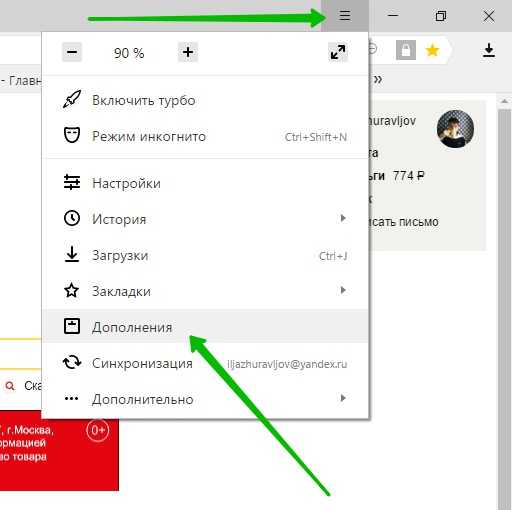
Далее, в дополнениях, внизу страницы, нажмите на кнопку Каталог расширений для Яндекс Браузера .
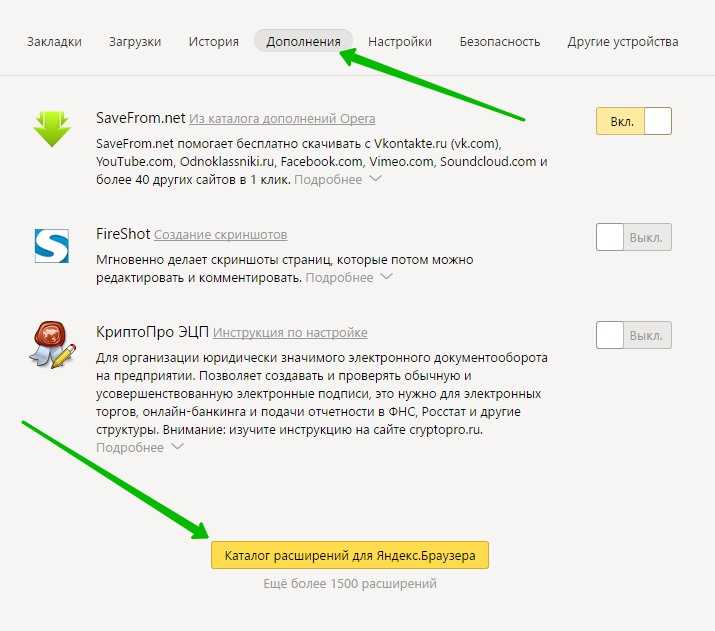
Далее, в каталоге, вверху справа, введите в поле поиска запрос Скачать музыку и нажмите на значок поиск. Вам покажут все результаты поиска. Вам необходимо выбрать расширение Skyload и нажать по нему.
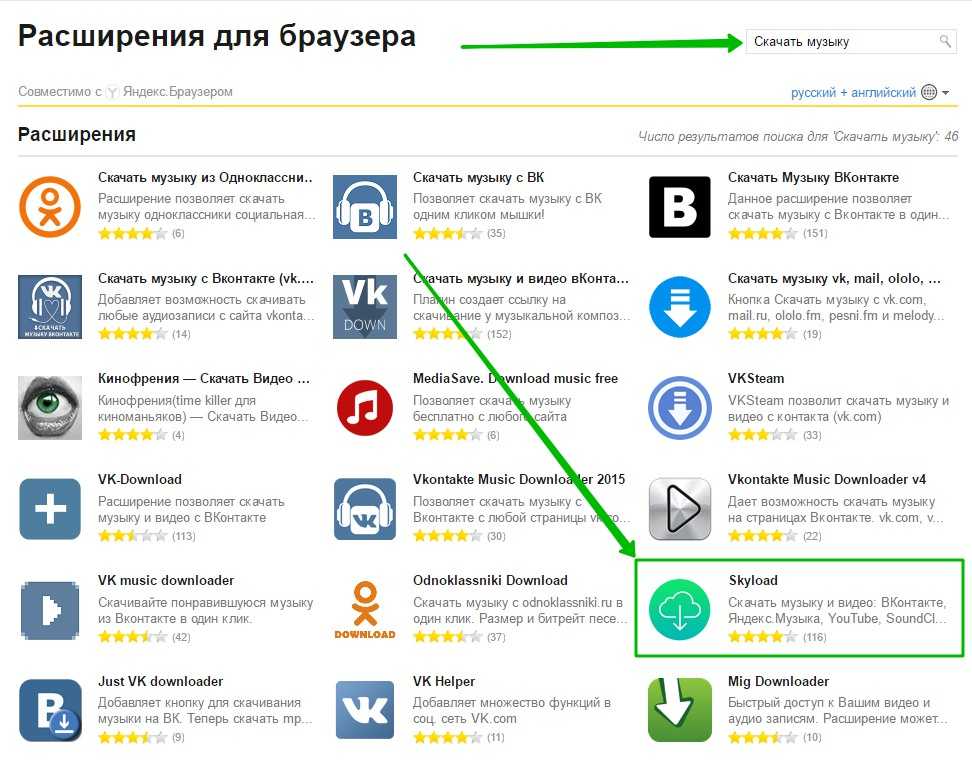
Далее, на странице расширения, вверху справа, нажмите на кнопку Добавить в Яндекс Браузер .
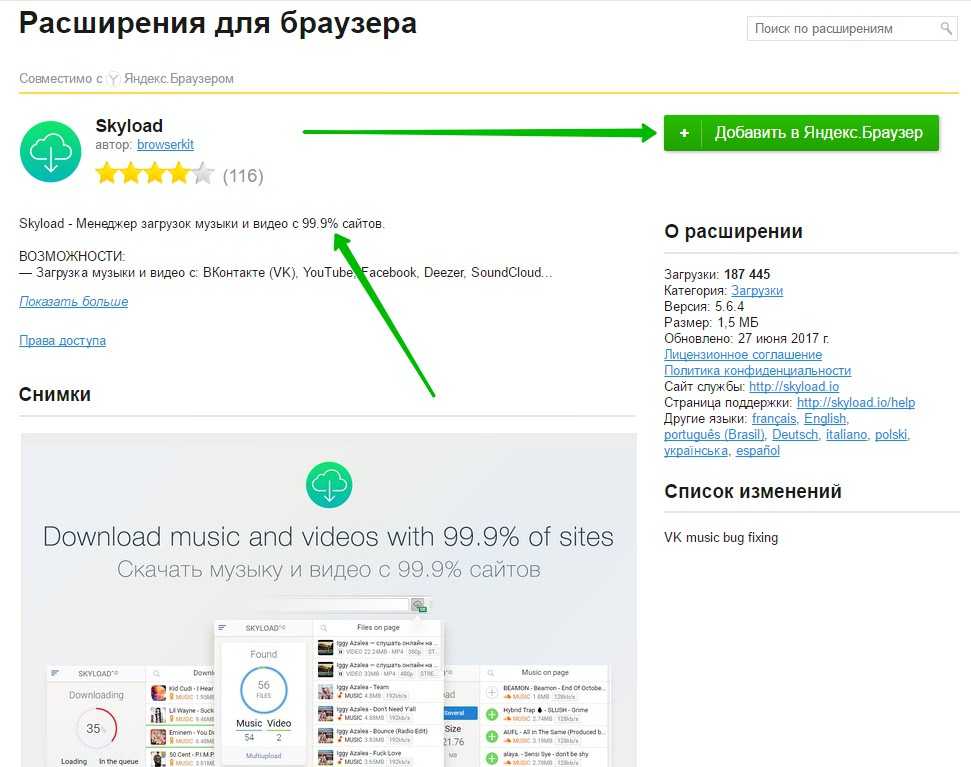
Далее, у вас откроется окно для подтверждения операции. Нажмите на кнопку Установить расширение .
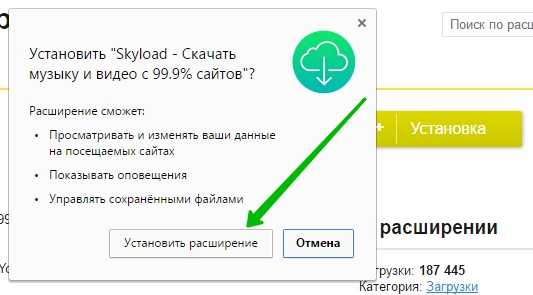
Всё готово! Вы установили Супер расширение! Теперь вы можете приступить к работе. Открывшуюся после установки страницу можно закрыть.
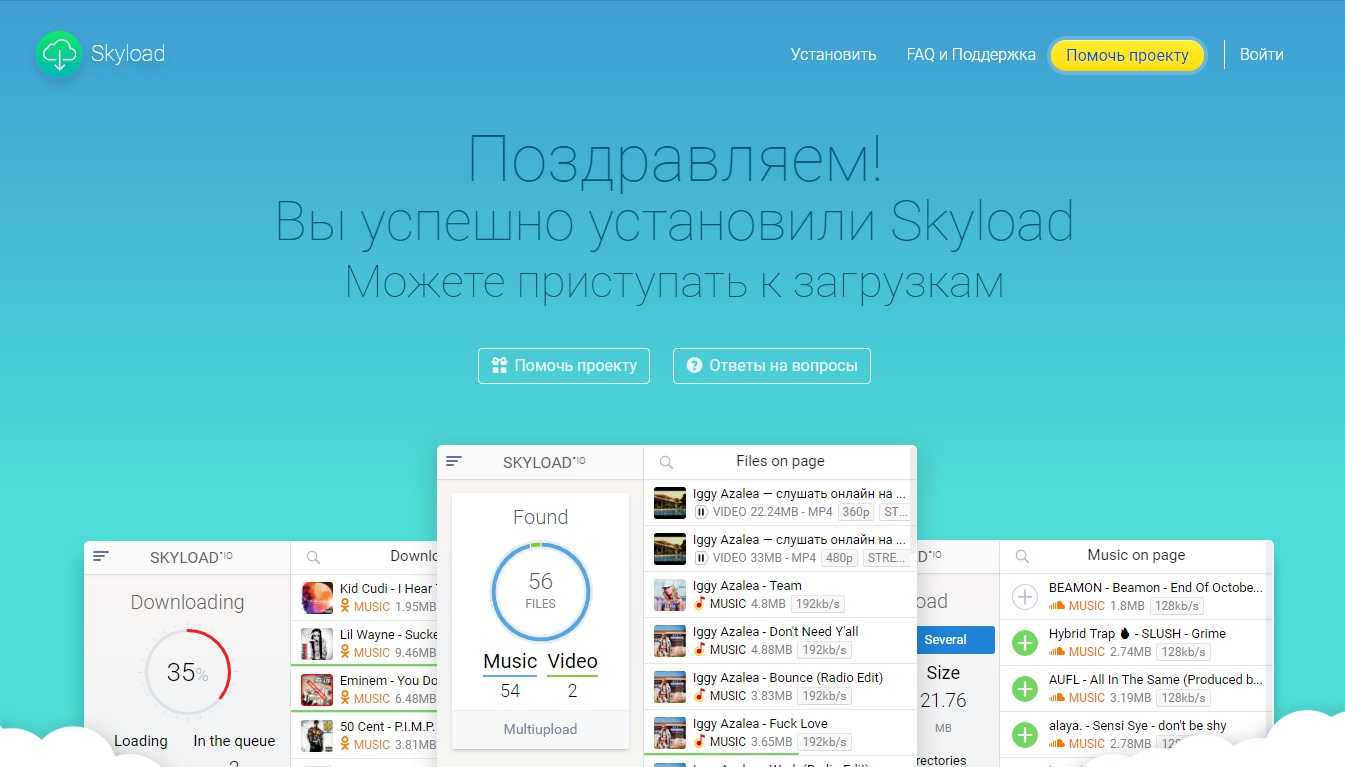
Обратите внимание! Вверху справа у вас появится значок данного приложения, в виде облака и стрелки
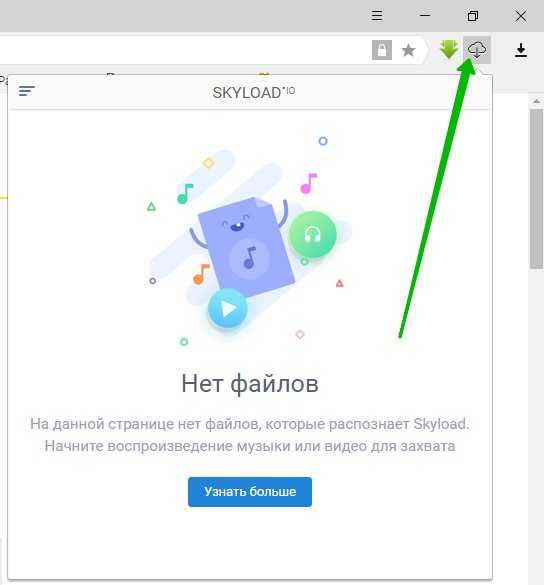
Далее, зайдите на любой сайт, с которого вы хотите скачать любые песни и музыку. Для примера я возьму сайт Яндекс Музыки. Заходим на него.
Обратите внимание! Если на странице есть песни для прослушивания, то они автоматически отобразятся в окне расширения. И появится зелёный значок с количеством треков, которые доступны для скачивания
Откройте окно расширения и возле названия трека нажмите на значок в виде трёх вертикальных точек.
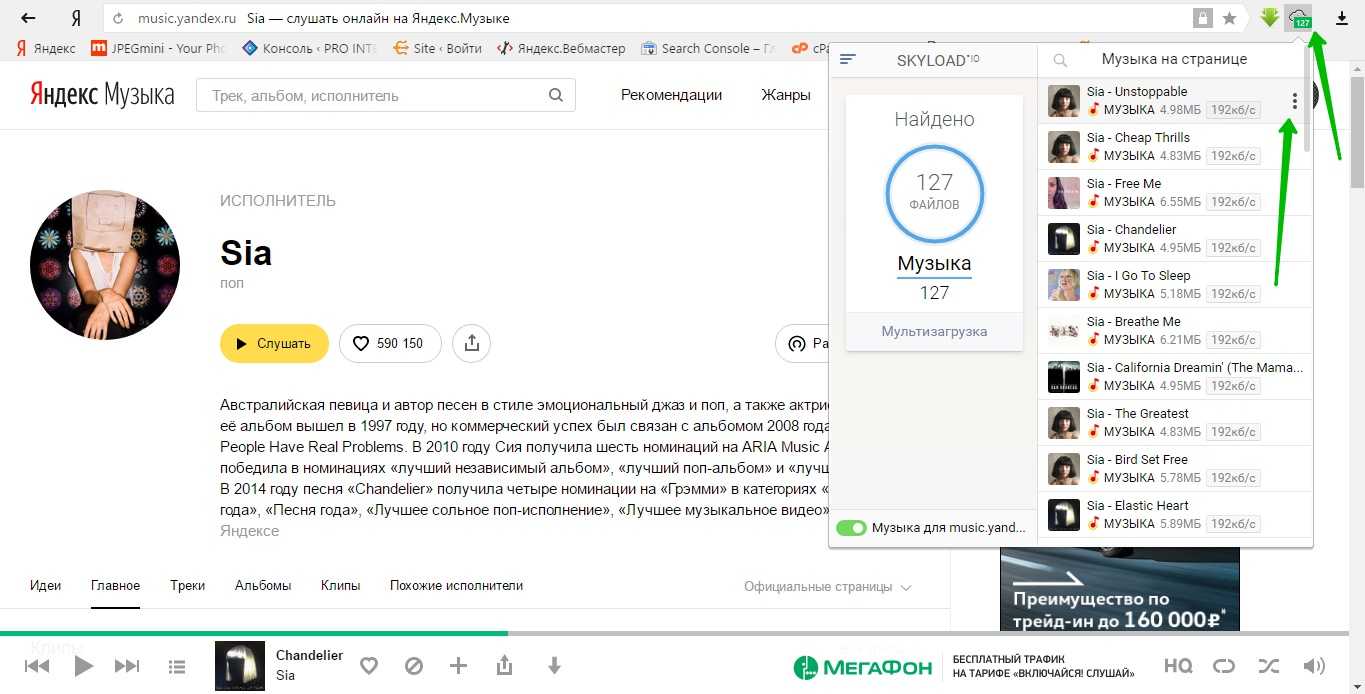
Далее, в открывшемся окне нажмите на вкладку Скачать .
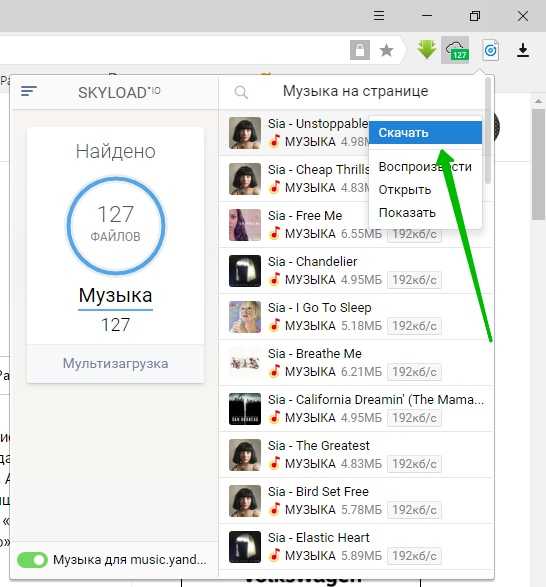
Всё готово! Музыка автоматически загрузится на ваш компьютер.
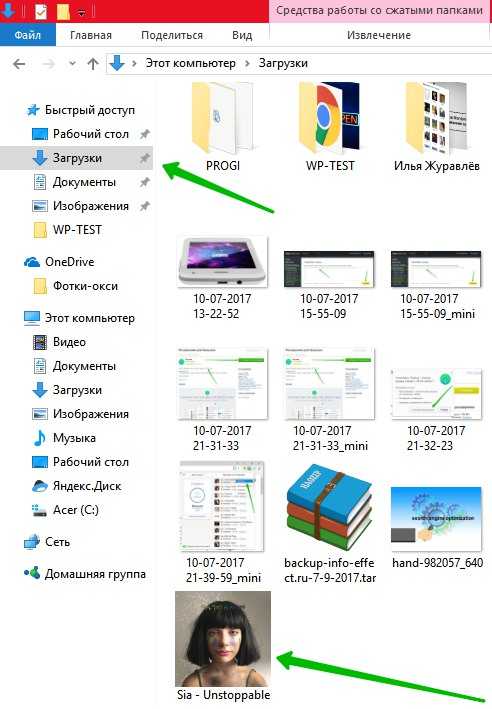
Всё готово! Вот так просто и быстро вы можете скачивать любую музыку с любого сайта на свой компьютер, бесплатно и без регистрации!
В социальной сети vk.com можно найти практически любые новинки кино и музыки, а также сотни тысяч фотографий, иллюстраций и графических изображений. Однако скачать видео с ВК непросто. Как известно, в самой сети такие возможности не предусмотрены. SaveFrom.net позволит легко скачать c ВК музыку, видео и фотографии, используя удобное дополнение для вашего браузера (Chrome, Firefox и других).
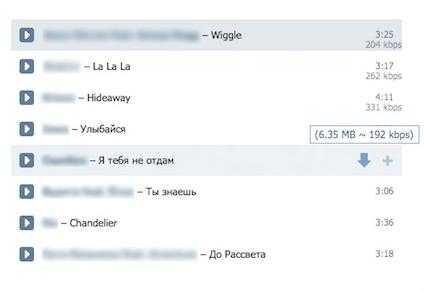
Добавление с компьютера
Но бывают такие моменты, когда в поиске нужной записи нет. Это может быть по разным причинам:
- Произошел сбой;
- Этой записи действительно нет;
- Вы хотите загрузить авторское аудио, например собственную песню или вообще лбой лично записанный вами или кем-то знакомый звук.
В этом случае вам нужно будет загрузить аудиозапись прямо с компьютера.
- Зайдите снова в меню «Аудиозаписи» и найдите в правом верхнем сайдбаре пункт «Мои аудиозаписи». Рядом с ним вы увидите плюсик. Вот на него-то нам и нужно нажать.
- Вам высветиться окошко с предупреждением насчет размера файлов (не более 200 мегабайт) и авторских прав. Нажимайте «Выбрать файл» и ищите нужную музыку у себя.
- После этого ждите окончания загрузки файлов и всё. Можете наслаждаться загруженной музыкой).
Добавление на стену
Ну а если вы вдруг хотите поделиться с кем-нибудь хорошей музычкой и добавить ее на стену другу (или хоть себе), то это также легко сделать. Для этого просто нажмите на значок мелодии в том месте, где пишется сообщение. И после этого у вас выдастся список ваших аудиозаписей из которых вы можете выбрать одну или несколько для отправки на стену. Также вы можете воспользоваться поиском.
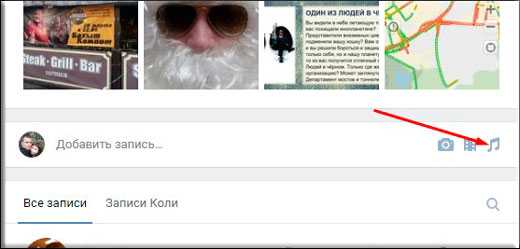
Вот в принципе и всё, о чем я вам сегодня хотел поведать. Надеюсь, что теперь у вас с этим не возникнет никаких проблем. Ну а вам я рекомендую подписаться на обновления моего блога, чтобы всегда быть в курсе всего происходящего. Ну а мы с вами увидимся в других статьях. Пока-пока!
Комментарии
Как загрузить трек в вк через загрузчик там или какую-нибудь программу, у меня есть на компе музыка, больше 1000 песен?
Артем, здравствуйте. В интернете таких программ не найти.
Почему вк не грузит музыку на телефоне когда выключен экран, музыка просто перестает играть (на телефоне самсунг)?
Здравствуйте. Для всех телефонов действует 30-минутное ограничение на фоновое прослушивание аудио (есть способы его обойти).
Молодое интернет-поколение предпочитает слушать музыку ВКонтакте с телефона (Android, iOS) и других мобильных устройств. Несмотря на то, что качество воспроизведения выложенных во ВК аудиотреков не самое высокое, многие пользователи соцсети предпочитают удобство и мобильность. В этом гайде я поделюсь с вами лучшими приложениями, которые позволят скачать музыку из ВК, а также расскажу, как загрузить любимые треки на телефон. После этого вы сможете слушать музыку офлайн и в любом музыкальном плеере.
Как отправить аудиозапись ВКонтакте
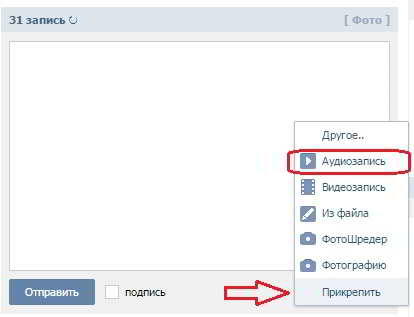
Находите аудиозаписи известных исполнителей и обменивайтесь с друзьями. При выполнении поиска аудиозаписи ВКонтакте, мелодия, которую вы загрузили, выделяется вашей фамилией.
Статьи и Лайфхаки
Многие пользователи интересуются тем, как вставить музыку в сообщение
. Сегодня проще всего это сделать, пользуясь социальными сетями.
К примеру, наиболее популярным у отечественных пользователей является ресурс «ВКонтакте». Ежедневно мы отправляем множество сообщений другим зарегистрированным пользователям , прикрепляя к ним фотографии, музыку или видео.
Вставляем музыку в сообщение «ВКонтакте»
Даже если мы сидим в сети «ВКонтакте» с мобильного устройства, прикрепить аудиофайл к сообщению не составит никакого труда.
Для начала следует убедиться в том, что тот, кому мы хотим отправить музыку, также зарегистрирован в социальной сети. Находим нужного пользователя и смотрим, имеем ли мы возможность написать и отправить ему сообщение. Бывает, что некоторые устанавливают ограничения на отправку, и написать им могут только определённые люди. При необходимости добавляем этого человека в друзья.
Выбираем пункт отправки сообщения. Если на настольном компьютере внизу окна сообщения имеется кнопка с надписью «Прикрепить», то на мобильном устройстве она обычно изображена в виде скрепки. Выбираем прикрепление аудиозаписи, прописываем нужный трек (или добавляем музыку из собственного треклиста) и совершаем отправку.
Если прикреплённая песня была взята из нашего списка аудиозаписей, рекомендуется ни в коем случае не удалять её, поскольку другой пользователь не сможет её прослушать.
Кроме того, при общем поиске мы можем вписать лишь название исполнителя или группы. Нажав на него, мы сможем просмотреть список всех имеющихся песен. Также мы вправе добавить аудиозапись из компьютера, причем для этого вовсе не нужно.
Другие способы вставки музыки в сообщения
Обратите внимание, что если мы хотим отправить не одну песню, а целый альбом, лучше всего предварительно добавить его в архив, сжав тем самым информацию и облегчив последующую отправку. Кроме того, существует также платная услуга отправки MMS-сообщений, позволяющая отправить другому абоненту изображение, музыку или видео
Тем не менее, в связи с возросшей популярностью социальных сетей и появлением безлимитного Интернета данный способ утратил свою прежнюю актуальность
Кроме того, существует также платная услуга отправки MMS-сообщений, позволяющая отправить другому абоненту изображение, музыку или видео. Тем не менее, в связи с возросшей популярностью социальных сетей и появлением безлимитного Интернета данный способ утратил свою прежнюю актуальность.
«Как добавить аудиозапись в ВК» – популярный запрос среди пользователи крупнейшей социальной сети, включающей в себя расширенную музыкальную базу. Команда разработчиков занимается выпуском современных обновлений для данного раздела. Современный интерфейс позволяет всего за несколько нажатий получить список рекомендуемых или схожих с вашим плейлистом композиций.
В данном материале мы рассмотрим:
- как добавить трек в свой плейлист;
- как загрузить музыку с компьютера и смартфона;
- вопрос с авторскими правами и его решение.
WEB-интерфейс предлагает своим пользователям максимальный функционал при работе с контактом. Если вы хотите добавить понравившуюся песню в свой личный список, сделать это достаточно просто:
![]()
Также вы можете составить множество плейлистов и открыть к ним доступ для других пользователей социальной сети. Так можно группировать различные композиции, и даже публиковать полноценные альбомы, предварительно выбрав графическую обложку и указав текстовое описание.
Каждый пользователь может самостоятельно залить музыкальный файл со своего компьютера. Для этого:
- Перейдите в раздел «Музыка».
- Кликните на значок «Облака со стрелкой», расположенный в верхнем правом углу.
- Выберите нужный файл для загрузки.
- Загрузите его, предварительно указав название и другие параметры.
![]()
При этом есть некоторые ограничения:
- для загрузки поддерживается только mp3 формат;
- хоть продолжительность композиции не ограничена, ее размер не может превышать 200 Мб;
- не допускается нарушение авторских прав. Этот вопрос мы рассмотрим отдельно.
Загруженная композиция становится доступной для прослушивания. Настройки персонализации позволяют ограничить доступ к вашей музыке для сторонних лиц.
Как добавить музыку в вк: в плейлист и в группу — novoevmire.biz
Проблемы с протоколом передачи данных
В данный момент в интернете большая часть сайтов используют защищенный протокол https для передачи данных посетителям ресурсов. Социальная сеть ВКонтакте тоже работает на этом протоколе. Если пользователь заходит в сеть по протоколу http, он должен автоматически переадресовывать на https, но при определенных настройках браузера и сети это может не происходить.
Чтобы решить проблему и прослушать музыку, достаточно просто зайти во ВКонтакте по протоколу https. То есть, вам необходимо перейти по этой прямой ссылке, чтобы оказаться в ваших аудиозаписях: https://vk.com/audio.

Обратите внимание: Если вы уже нашли интересующую вас музыку через поиск и не хотите покидать страницу, просто поменяйте протокол http на https в адресной строке браузера принудительно, и вы окажетесь на нужной странице, на которой не должно возникать проблем с произведением музыки
Неправильно работает Flash Player
Для воспроизведения различного контента в интернете может потребоваться Flash Player, который представляет собой утилиту, бесплатно распространяемую через сайт Adobe. В том числе эта утилита требуется для воспроизведения музыки ВКонтакте. Если не работает музыка в ВК, первым делом убедитесь, что Flash Player установлен на вашем компьютере и обновлен до актуальной версии.
Если продукт компании Adobe не загружен на ваш компьютер, можете скачать его по этой ссылке с официального сайта разработчиков бесплатно.
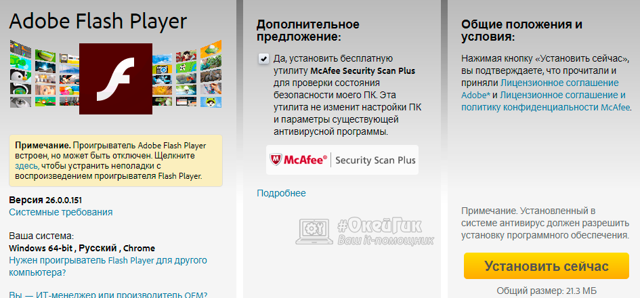
Обратите внимание: После установки Adobe Flash Player на компьютер, обязательно перезапустите браузер, иначе изменения не вступят в силу
Не работает музыка в ВК из-за кэша
Кэш браузера зачастую негативно сказывается на работе тех или иных сервисов на сайтах, в том числе он может препятствовать воспроизведению музыки в ВК. Чтобы устранить данную проблему из списка причин, почему не воспроизводится музыка в ВК, нужно очистить браузер от кэша. В зависимости от используемого браузера, это может делаться разными способами, опишем метод для
Telegram
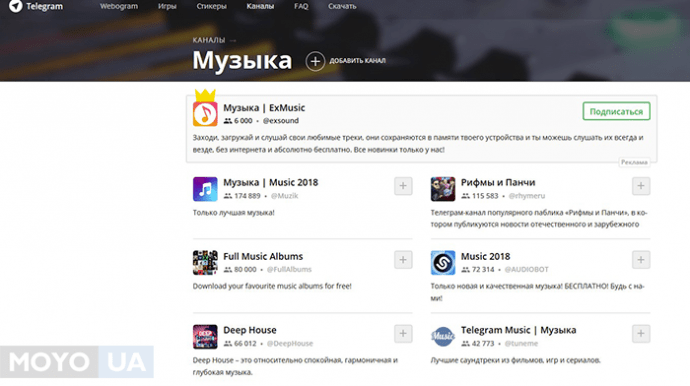
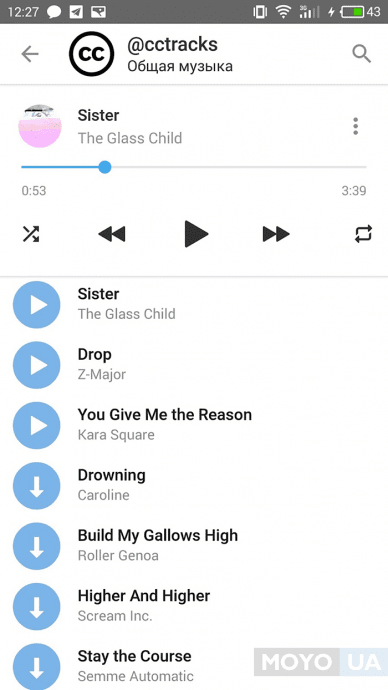
Для зарегистрированных пользователей мессенджера среди прочих каналов доступен сервис «Музыка». Чтобы слушать музыку через Telegram, есть три варианта:
- самостоятельно загрузить треки в приложение;
- попросить об этом кого-то из друзей;
- подписаться на музыкальный бот-канал.
В первых двух случаях трек станет доступным для прослушивания сразу после загрузки. Третий путь предполагает подписку на один или несколько из множества каналов. Они отличаются жанровым наполнением, стилистикой, частотой обновления.
Самое трудное — подобрать именно тот канал, который будет соответствовать вкусу и пожеланиям к качеству. Учитывая, что сообщество пользователей Telegram более интеллектуально продвинутое, чем у предыдущего детища Дурова, значительных усилий для поиска качественной музыки прикладывать не придется.
Плюсы и минусы
Достоинства сервиса:
- Бесплатное прослушивание и загрузка огромного объема музыки.
- Можно подписаться на каналы, авторы которых не только предлагают новые треки, но и ведут что-то вроде блога на музыкальные темы. Обзоры, новости, шутки, рекомендации — все это расширит кругозор и поднимет настроение.
Недостатки:
- Обязательная регистрация.
- Неудобный поиск: интересующие треки придется искать наугад по всем каналам, если не загрузить их самостоятельно.
Как загрузить музыку ВКонтакте с компьютера и телефона: инструкция
Светлана Гайворонская
04 апреля 2020 в 11:53
Здравствуйте, друзья.
Вы замечаете, сколько новых возможностей открывают перед нами социальные сети? То, что вчера было немыслимо, сегодня становится доступно: найти друзей, с которыми не виделся 10 лет, собрать свою коллекцию любимых хитов, поздравить с праздником всех своих знакомых за 5 минут. Кто-то использует только малую часть функций, другие же выжимают из ВКонтакте максимум пользы и удовольствия.
Сегодня мы поговорим о том, как загрузить музыку в ВК, чтобы наслаждаться любимыми хитами в удобное время.
Общие правила
Прежде чем перейти к самой инструкции, давайте разберемся с основными особенностями в работе с аудиозаписями во ВКонтакте:
- на сайт можно залить файлы формата mp3 и весом не больше 200 Мбайт;
- администрация может удалить любые треки, если их автор предъявит соответствующее требование;
- скачать музыку можно только с применением сторонних программ, сама социальная сеть не предоставляет такой возможности;
- функционал ВК позволяет добавлять песни, прослушивать их при помощи встроенного плеера, группировать их в плейлисты, делиться или скрывать аудиофайлы от посетителей, удалять записи из своего профиля;
- многие композиции можно найти на самом сайте и сохранить на личной странице или закачать со своего устройства.
























































